Cách sử dụng filter, sticker trên Google Meet để làm đẹp cực đơn giản
Sử dụng filter, sticker trên Google Meet để làm đẹp cực đơn giản
Bạn muốn dùng filter trên Google Meet khi học, họp online nhưng chưa biết cách thực hiện. Bài viết dưới đây sẽ hướng dẫn cho các bạn cách sử dụng filter, sticker trên Google Meet để làm đẹp cực đơn giản. Mời các bạn cùng tham khảo
- Hướng dẫn dạy học trực tuyến trên Google Meet
- Cách biến điện thoại thành webcam khi dùng Zoom
- Hướng dẫn quay màn hình máy tính không cần cài đặt
Cách sử dụng filter, sticker trên Google Meet bằng máy tính
Hướng dẫn nhanh
- Cài tiện ích Filter & Sticker for Google Meet.
- Mở Google Meet trên máy tính, tại phòng học, họp online trên Google Meet, nhấn vào biểu tượng dấu cộng tại thanh công cụ Filters for Meet.
- Chọn filter hoặc sticker mà bạn muốn sử dụng.
Hướng dẫn chi tiết
Bước 1: Cài tiện ích Filter & Sticker for Google Meet tại đây. Bạn chỉ cần nhấn Thêm vào Chrome.
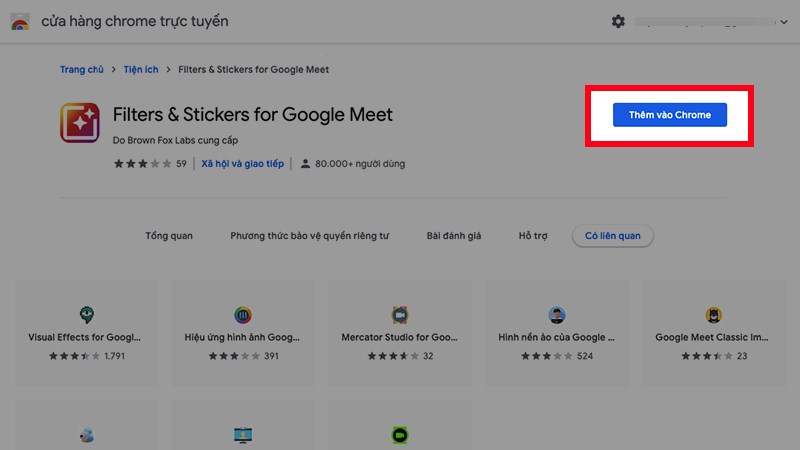
Bạn chỉ cần nhấn Thêm vào Chrome
Chọn Thêm tiện ích và chờ quá trình cài đặt công cụ filter cho Google Meet hoàn tất.
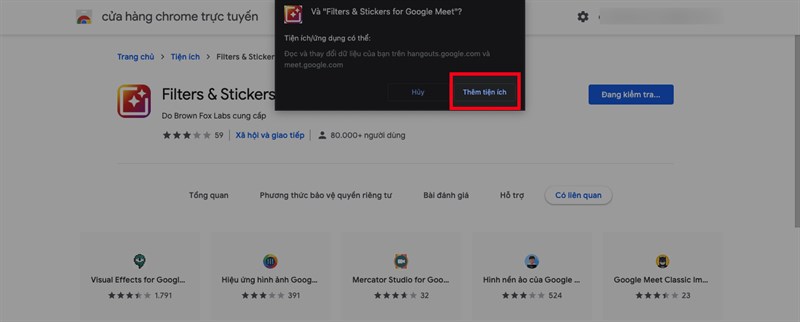
Chọn Thêm tiện ích và chờ quá trình cài đặt công cụ filter cho Google Meet hoàn tất
Bước 2: Mở Google Meet trên máy tính, tại phòng học, họp online trên Google Meet, nhấn vào biểu tượng dấu cộng tại thanh công cụ Filters for Meet.
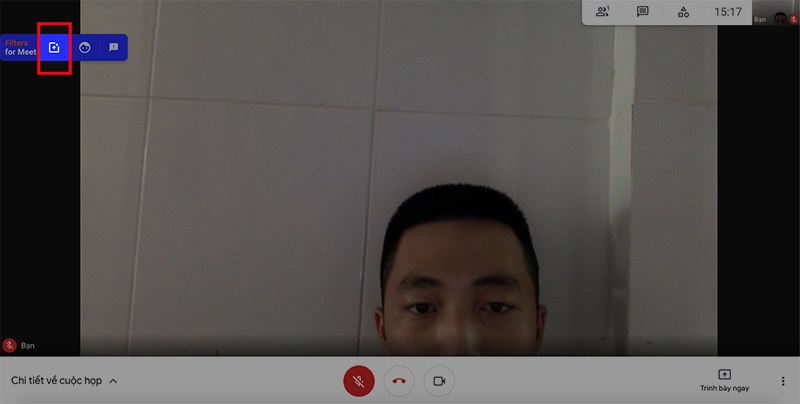
Mở Google Meet trên máy tính, tại phòng học, họp online trên Google Meet, nhấn vào biểu tượng dấu cộng tại thanh công cụ Filters for Meet
Bước 3: Chọn filter mà bạn muốn sử dụng.
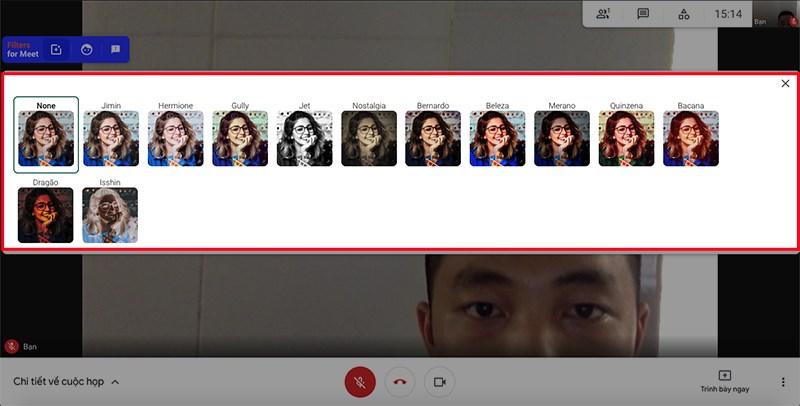
Chọn filter mà bạn muốn sử dụng
Nếu bạn muốn sử dụng sticker, bạn nhấn vào biểu tượng bên phải filter.
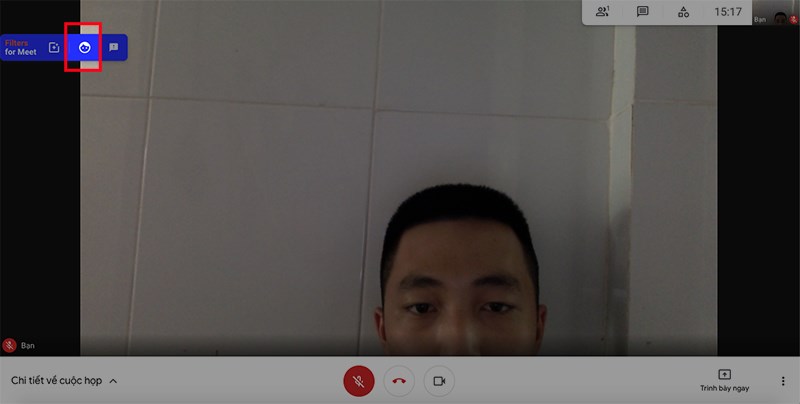
Nếu bạn muốn sử dụng sticker, bạn nhấn vào biểu tượng bên phải filter
Nhấn vào sticker mà bạn muốn sử dụng rồi chờ sticker hiển thị trên khung hình. Tại đây, sẽ có nhiều dạng sticker để bạn dễ dàng lựa chọn như nón, môi, kính,...
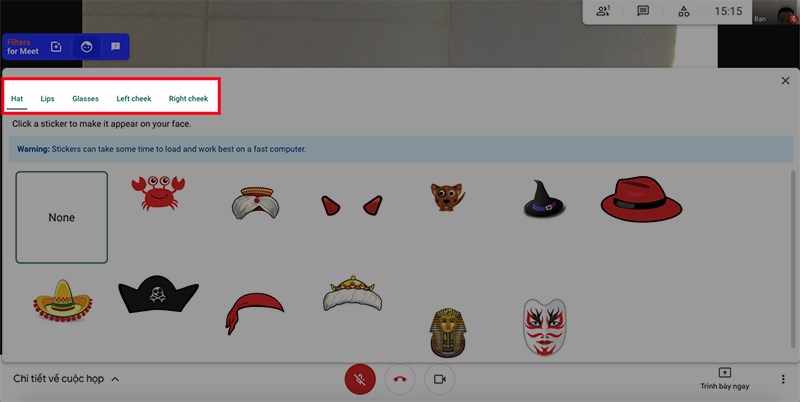
Nhấn vào sticker mà bạn muốn sử dụng. Tại đây, sẽ có nhiều dạng sticker để bạn dễ dàng lựa chọn như nón, môi, kính,...
- Cách học online Zoom trên Tivi
- Top 7 ứng dụng họp, học trực tuyến miễn phí năm 2021
- Hướng dẫn sử dụng Google Classroom để học online
- Gợi ý 10 cách dạy học trực tuyến hiệu quả cao trong mùa Covid
- Cách sử dụng filter trên ứng dụng Zoom giúp làm đẹp
Bài viết trên đã VnDoc hướng dẫn cho các bạn cách sử dụng filter, sticker trên Google Meet để làm đẹp cực đơn giản. Nếu bạn thấy hữu ích thì hãy chia sẻ với bạn bè và đừng quên để lại bình luận phía bên dưới nhé!. Ngoài ra VnDoc đã xây dựng thêm một chuyên mục mới hoàn toàn miễn phí dành cho các bạn muốn tìm hiểu các ứng dụng dạy trực tuyến: Dạy học Online


